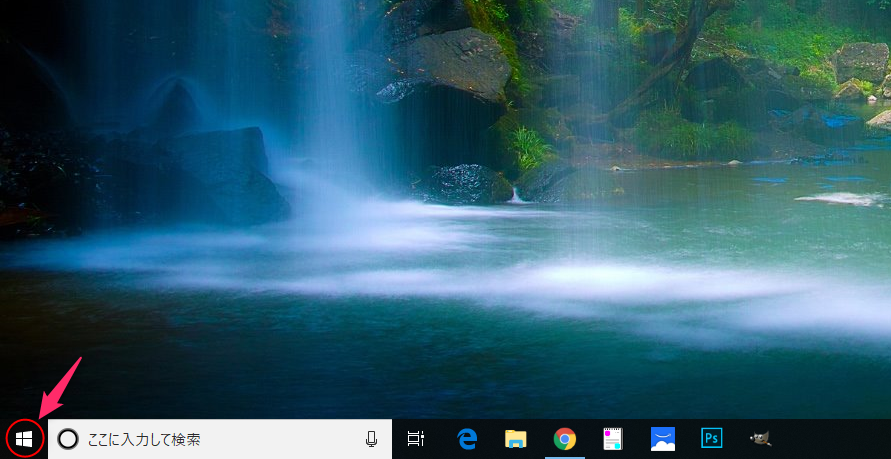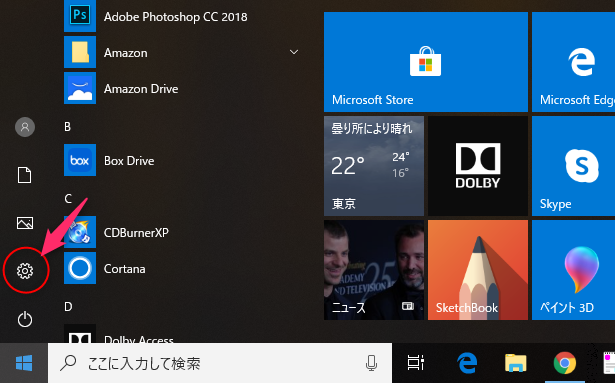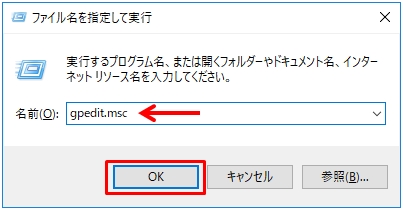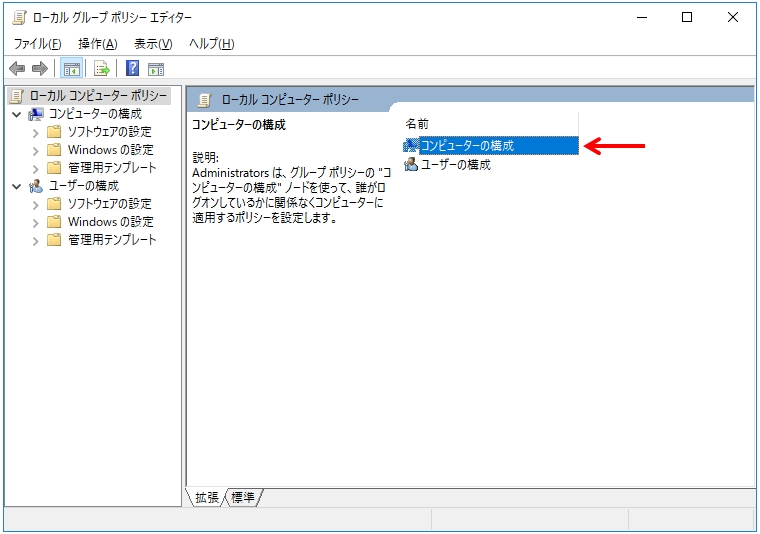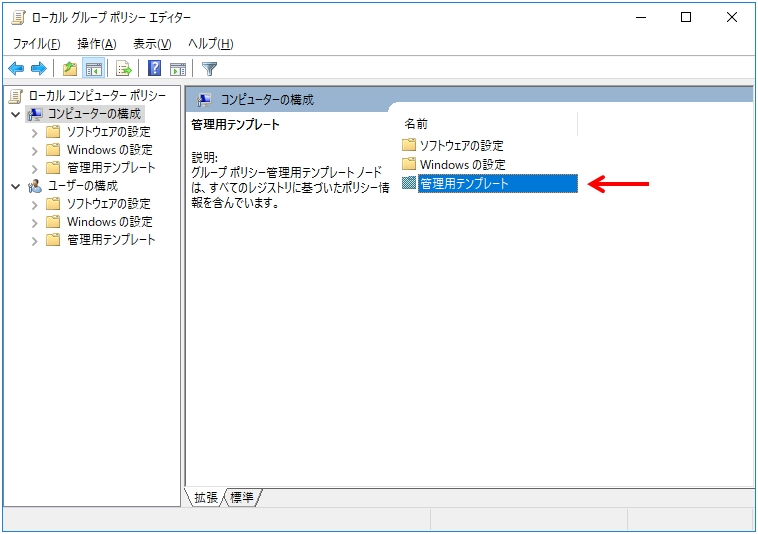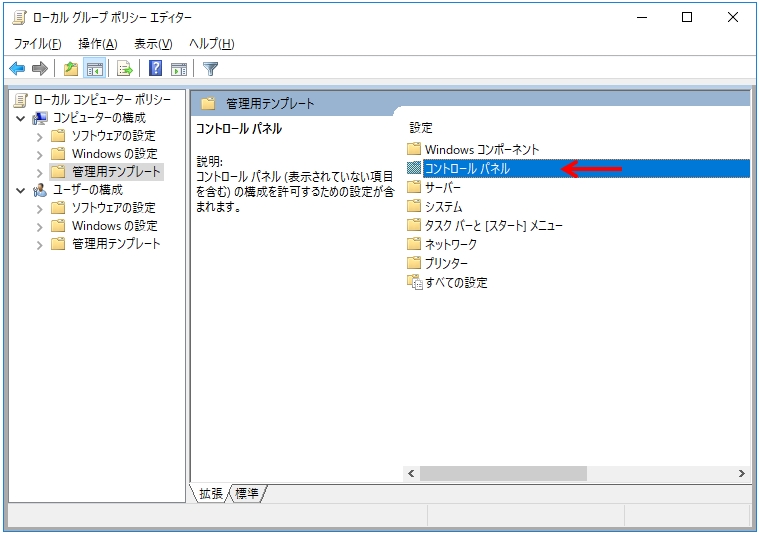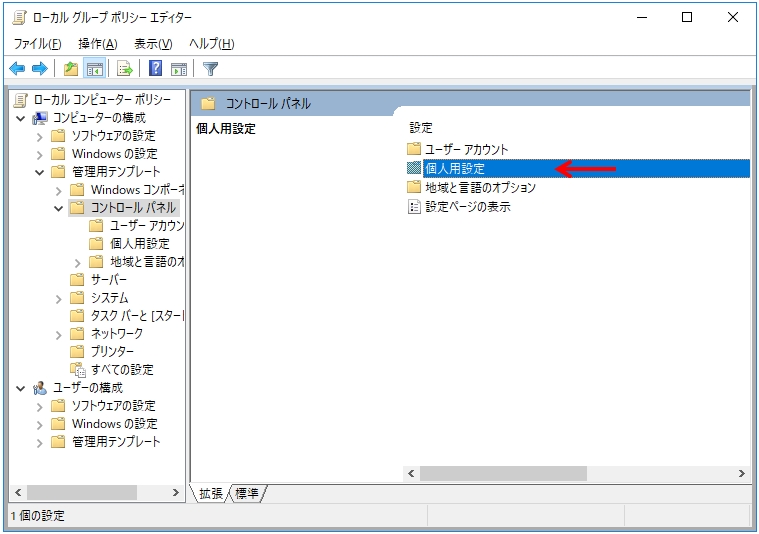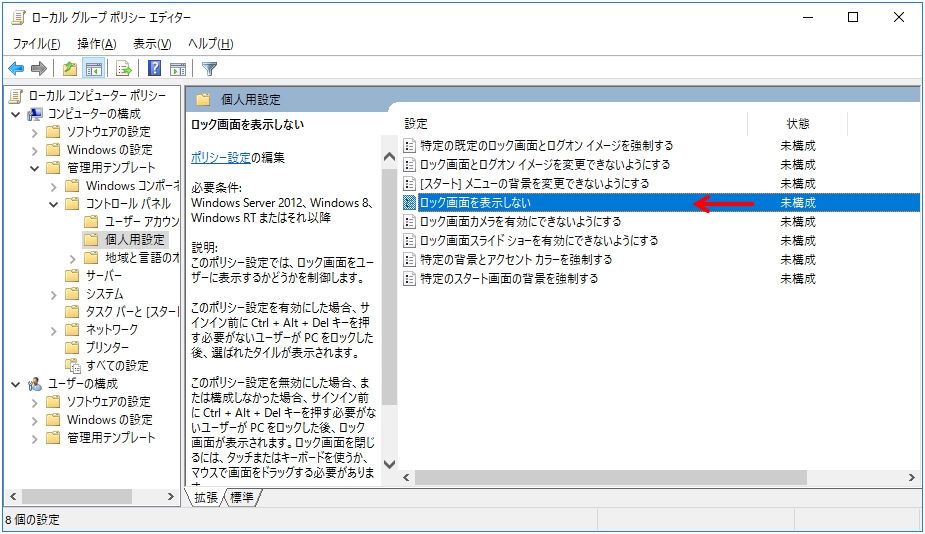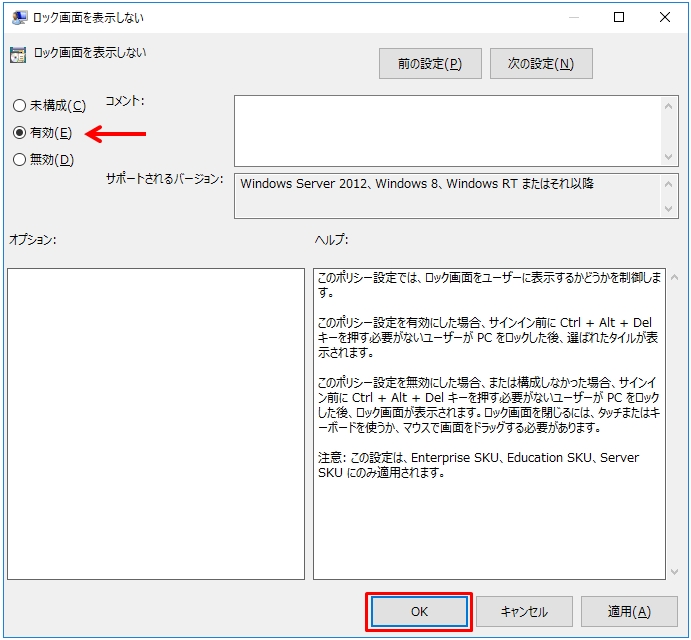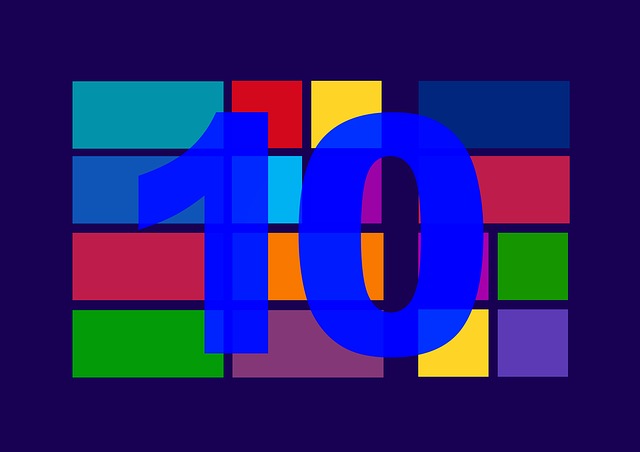
geralt / Pixabay
最近、Windows10に関する問い合わせが増えてきました。
その中でも一番多いのが、「席を離れて戻ってきたら、またパスワードを入力しなければならない、面倒くさい」といった苦情です。
これはつまり、自動的にロック画面を表示させたくないということですが、本来はセキュリティ上必要な動作になります。Windows10でも標準の動作ですから・・
にもかかわらず・・大人の事情でどうしても解除しなければならない場面がありますので、一応手順を書いておくことにします。
Windows10でロック画面に切り替わらないようにする手順
最近のWindows10の場合(1709以降)
左ペインで「サインイン オプション」を選択後、[ しばらく操作 ~ タイミング]にあるドロップダウンリストで「ロックしない」にします。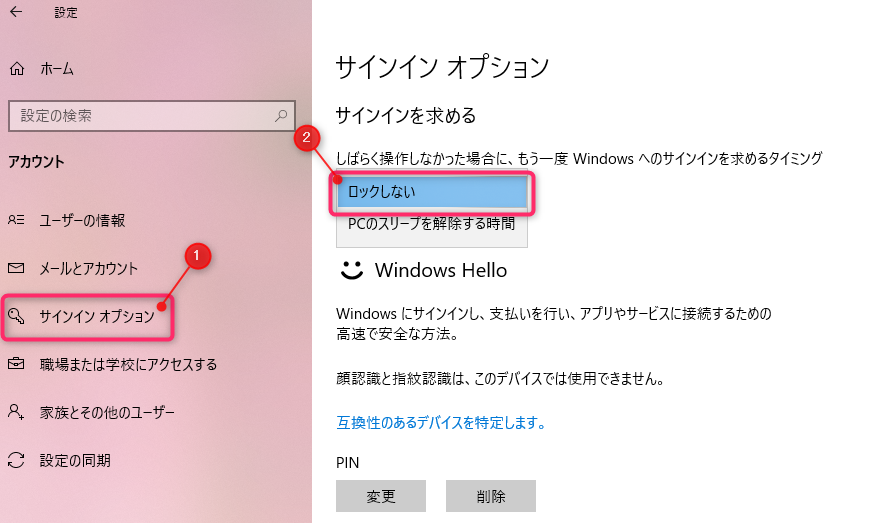
これでロック画面は表示されなくなります。
スリープ状態からの復帰もロック画面が表示されなくなります。
バージョン1607までの場合
この手順は下記の環境で動作確認済みです。
Windows10 Pro バージョン1607まで
Ctrlキー + Rキー を同時に押して、「ファイル名を指定して実行」ダイアログを表示します。
[名前]に「gpedit.msc」と入力して、「OK」をクリックします。
そうすると、ローカルグループポリシー画面が表示されますので、「コンピューターの構成」をダブルクリックします。
「管理用テンプレート」をクリックします。
「コントロールパネル」をクリックします。
「個人用設定」をクリックします。
「ロック画面を表示しない」をクリックします。
[有効]に切り替えてから、「OK」をクリックすると設定が反映されます。
以上で設定は終わりになります。
最後に
Windowsキー + Lキー を同時押しすることで、手動でロック画面に切り替えることができます。
自宅なら構いませんが、オフィスや公共の場所では、なるべくロック画面に切り替えるよう癖をつけておいた方が望ましいです。